Fabric 資料工程 VS Code 延伸模組支援專業開發人員體驗,以探索 Microsoft Fabric 湖屋,以及撰寫 Fabric 筆記本和 Spark 作業定義。
在本文中,您將深入瞭解擴充功能,包括如何開始使用必要的必要條件。
Visual Studio Code (VS Code) 是最流行的輕量級源代碼編輯器之一;它在您的桌面上運行,適用於 Windows、macOS 和 Linux。 藉由安裝 Fabric 資料工程 VS Code 延伸模組,您可以在 VS Code 本機撰寫、執行和偵錯筆記本和 Spark 作業定義。 您也可以將程式碼張貼至 Fabric 工作區中的遠端 Spark 計算,以執行或偵錯。 此延伸項目也可讓您在 VS Code 中流覽 Lakehouse 資料,包括資料表和源檔。
必要條件
VS Code 擴充功能的必要條件:
安裝延伸項目並準備您的環境
在 VS Code 擴充功能市集中搜尋 Fabric Data Engineering VS Code ,並安裝延伸模組。
擴充功能安裝完成後,請重新啟動 VS Code。 VS Code 會在活動列上列出延伸模組的圖示。
存取指令選項板
您可以透過 VS Code 命令面板存取擴充功能的許多功能。 若要開啟指令選項板:
- 在 Windows/Linux 上:按 Ctrl+Shift+P
- 在 macOS 上:按 Cmd+Shift+P
或者,您也可以從功能表中選取「 檢視>命令面板」來存取它。
命令選項板開啟之後,開始輸入命令名稱 (例如「Fabric Data Engineering」) ,以篩選並尋找延伸模組提供的命令。
當地工作目錄
若要編輯筆記本,您必須有筆記本內容的本地副本。 延伸項目的本機工作目錄會作為所有已下載筆記本的本機根資料夾,甚至是來自不同工作區的筆記本。 藉由叫用 命令 Fabric Data Engineering: Set Local Work Folder,您可以將資料夾指定為延伸項目的本機工作目錄。
若要驗證安裝程式,請開啟擴充功能設定,並檢查其中的詳細資料:
登入並登出您的帳戶
從 VS Code 命令選擇區中,輸入
Fabric Data Engineering: Sign In命令以登入延伸項目。 隨即會出現個別的瀏覽器登入頁面。輸入您的使用者名稱和密碼。
成功登入之後,VS Code 狀態列會顯示您的使用者名稱,以指出您已登入。
若要登出延伸項目,請輸入命令
Fabric Data Engineering: Sign Out。
選擇要使用的工作區
若要選取 Fabric 工作區:
您必須建立工作區。 如果您沒有帳戶,您可以在網狀架構入口網站中建立一個。 如需詳細資訊,請參閱建立工作區。
擁有工作區之後,請選取 選取工作區選項加以選擇。 您有權存取的所有工作區清單隨即出現;從清單中選取您想要的項目。
目前的限制
- 擴充功能不支援以「!」開頭的 shell 命令。
相關內容
現在您已基本瞭解如何安裝及設定 Fabric Data Engineering VS Code 延伸模組。 下一篇文章說明如何在 VS Code 中本機開發筆記本和 Spark 作業定義。
- 若要開始使用筆記本,請參閱 在Visual StudioCode中建立和管理 Microsoft Fabric 筆記本。
- 若要開始使用 Spark 作業定義,請參閱 在 Visual Studio Code 中建立和管理 Apache Spark 作業定義。
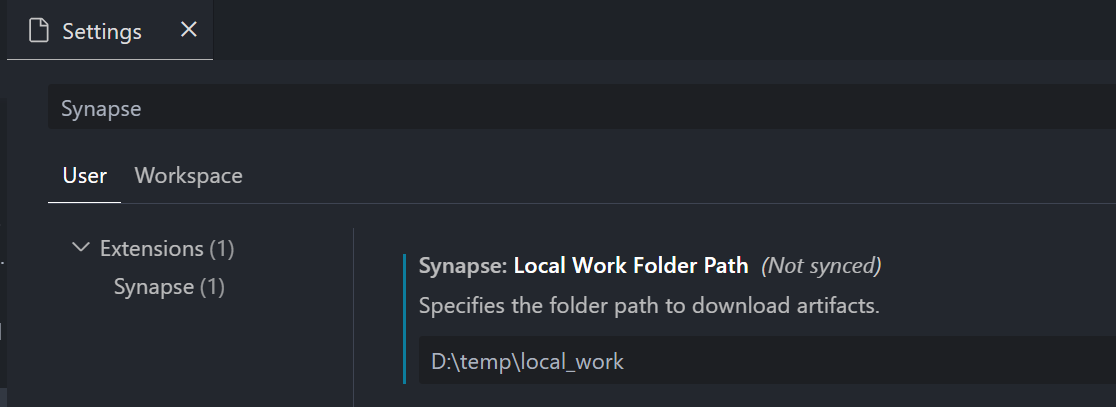

![VS Code 總管的螢幕擷取畫面,顯示在何處尋找 [選取工作區] 選項。](media/vscode/select-workspace.png)